Debitor omsætningsrapport
I denne artikel
Debitor omsætningsrapport
Denne vejledning beskriver, hvordan du kan generere en oversigt i Excel format, som viser dig omsætningen per debitor.
1. Gå til Debitorer → Rapporter → Varesalg.
2. Indstil det ønskede datospænd.
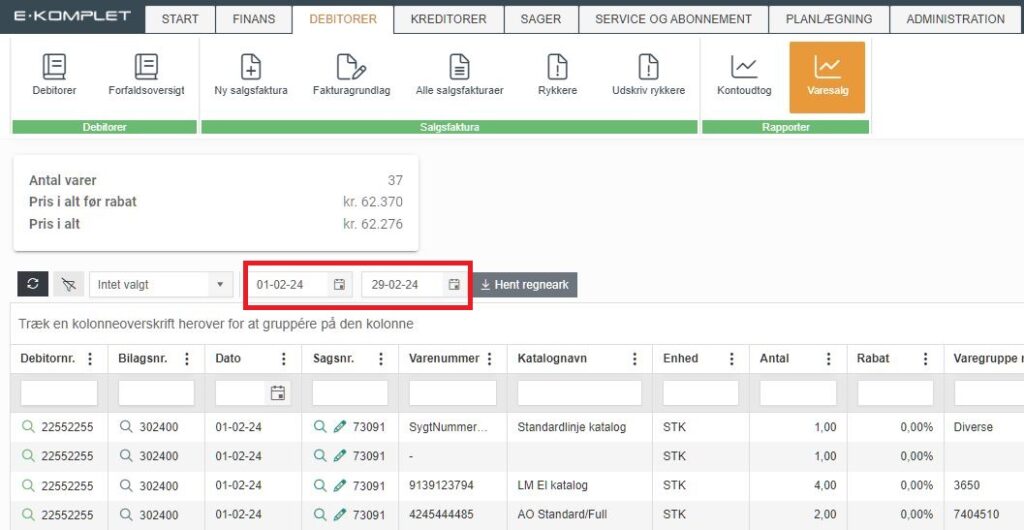
3. Du kan sortere rapporten efter debitornummer eller debitornavn. Klik på de tre prikker til højre for kolonnenavnet (Debitornr. eller Debitornavn) og markér Sortér Stigende eller Sortér Faldende.
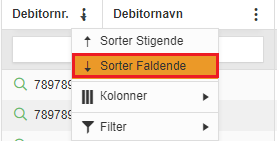
4. Klik på knappen 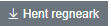 for at udtrække Excel-arket.
for at udtrække Excel-arket.
5. En Excel fil vil poppe op på din skærm. Hvis du klikker på pilen som vist i billedet herunder, får du mulighed for enten at åbne filen eller at få den vist i mappen “Overførsler”.
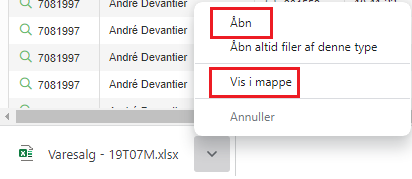
6. Åbn Excel-filen og klik på 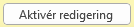 .
.
7. Klik derefter på feltet 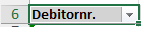 så den er markeret før du går videre.
så den er markeret før du går videre.
8. Gå til fanen Data.
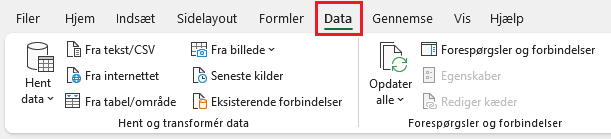
9. Klik på knappen Subtotal øverst til højre under fanen Disposition.
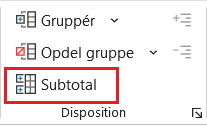
10. Udfyld og markér felterne i dialogboksen som vist i billedet nedenfor, og klik derefter på OK.
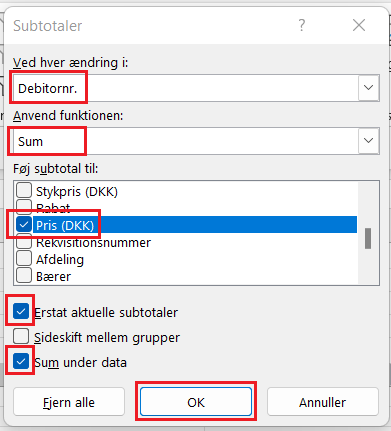
11. Der laves nu en omsætningstotal for hvert Debitornummer.
12. Markér hele arket ved at klikke på knappen øverst til venstre mellem kolonner og rækker.
![]()
13. Klik på knappen Skjul detaljer i sektionen Disposition.
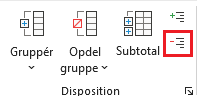
14. Herefter vil det kun være omsætningstotalen der vises for hver debitor, og rapporten kan eksempelvis sorteres efter omsætningsstørrelse. For at sortere i rapporten, klik på fanen ![]() , markér feltet
, markér feltet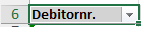 og klik på knappen Sortér og filtrer øverst til højre i sektionen Redigering.
og klik på knappen Sortér og filtrer øverst til højre i sektionen Redigering.
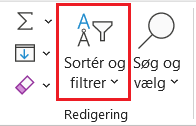
15. Klik på menupunktet Brugerdefineret sortering.
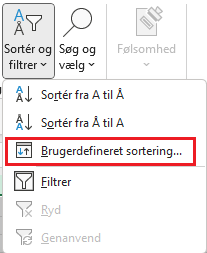
16. Vælg at der skal sorteres efter Pris (DKK).
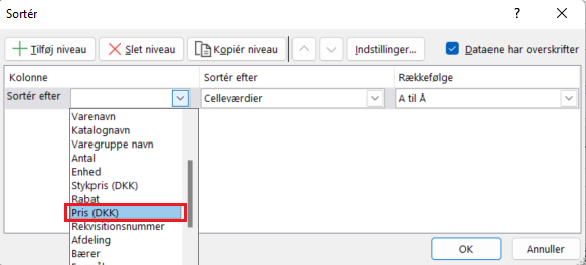
17. Vælg rækkefølge fra Største til mindste for at få den største omsætning øverst.
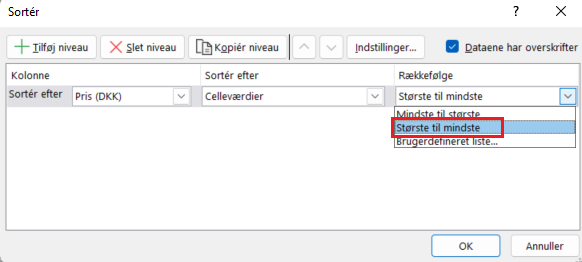
18. Klik på OK.
![]()
19. Rapporten viser nu en oversigt over debitorernes omsætning med faldende værdi.

